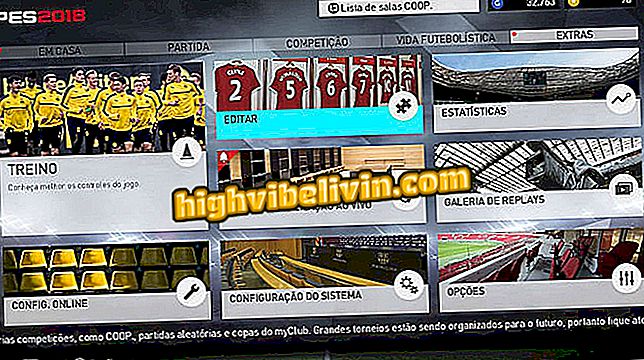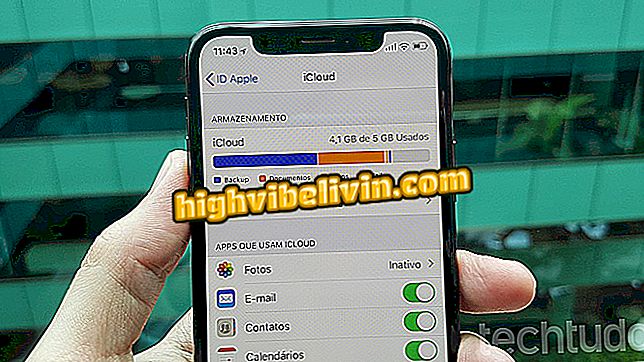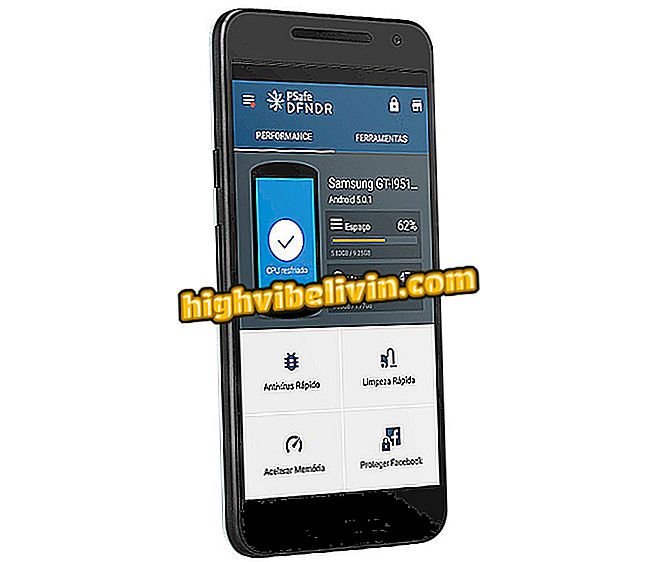Hur man tecknar bildbakgrund i Corel Draw
Corel Draw har verktyg som låter dig eliminera bakgrunden på bilden. Så du kan infoga bilden i en annan bakgrund eller lämna huvudobjektet med transparent bakgrund. Steg för steg är väldigt enkelt och kan hjälpa till att anpassa dina bilder eller göra mer avancerade utgåvor. Kolla in hur du gör det i följande handledning med Corel Photo Paint-verktyget, som ingår i Corel Draw-paketet.
CorelDRAW 2017 reproducerar känslan av "rita med penna och papper"

Hur man skapar ett läckt element i Photoshop
Steg 1. Öppna Corel Photo Paint och välj alternativet "Öppna dokument"

Corel Photo Paint är den samtidiga Photoshop-redigeraren
Steg 2. Välj den bild du vill redigera och kolla "Öppna";

Öppna bilden du vill redigera i programmet
Steg 3. Tryck på den prickade rutan i verktygsmenyn till vänster (verktygs "rektangelmask") och välj trollstavmasken.

Den funktion som automatiskt väljer är trollstaven
Steg 4. Klicka på den del av bilden du vill välja och, med växeln trycks, lägg till de andra områdena som inte gick in i det automatiska valet.

Automatiskt val är inte perfekt, men andra funktioner hjälper justera
Steg 5. Eftersom valet är gjort automatiskt måste du rätta till det. För att göra detta, välj borstmaskverktyget;

Andra masker hjälper dig att välja endast önskade delar av bilden
Steg 6. Välj "+" i övre vänstra hörnet om du vill öka valområdet. "-" knappen ska användas om du vill minska;

Du kan också anpassa masken som ska användas
Steg 7. När du bara har valt önskad bild högerklickar du och väljer alternativet "kopiera";

Efter det korrekta valet, kopiera det
Steg 8. Gå till menyn "Arkiv" och välj "Nytt";

Om du vill klistra in och spara bilden själv öppnar du en ny fil
Steg 9. Välj den storlek du vill ha för den nya filen, men notera att den redan har den storlek som krävs för att sätta in den kopierade bilden som standard. Om du vill att bakgrunden ska vara transparent väljer du alternativet "Bottenlösa". Om du vill infoga en färgad bakgrund, välj bara färgen i alternativet nedan;

Du kan öppna ett dokument med en genomskinlig bakgrund
Steg 10. Klistra in bilden nu;

Klistra in den valda bilden för att spara den eller anpassa den
Steg 11. Spara bilden i filmenyn och välj namn och format, kom ihåg att den transparenta bakgrunden bara bevaras i PNG.

Spara filen så som du vill ha den
Hur ändrar du bilder i Photoshop-appen utan att förlora kvalitet? Ställ frågor i forumet.